แก้ไขจำนวนหน่วยความจำสูงสุดที่ใช้งานได้โดย Windows 7 64-bit
ฮาร์ดแวร์ของคอมพิวเตอร์และ Windows 7 จะจำกัดจำนวนหน่วยความจำที่คอมพิวเตอร์ของคุณสามารถใช้ได้ ในกรณีของระบบปฏิบัติการ 32 บิต ขีดจำกัดนั้นคือRAM 4GB (RAM)ระบบปฏิบัติการ 64 บิตสามารถใช้งานได้มากขึ้น อย่างไรก็ตาม หากพีซี Windows 7 64 บิตของคุณมีปัญหาในการจดจำRAM ทั้งหมด ในคอมพิวเตอร์ของคุณ แสดงว่ามีวิธีแก้ไขด่วนที่อาจใช้งานได้ เรียนรู้วิธีแก้ไขจำนวนRAM สูงสุดที่ Windows 7(RAM Windows 7) 64 บิตสามารถใช้ได้
Windows 7 และหน่วยความจำสูงสุด
ผู้ใช้ Windows 7(Windows 7)รุ่น 32 บิตหลายคนรู้สึกผิดหวังที่ระบบปฏิบัติการอาจใช้RAM ขนาด 4GB ทั้งหมด (หรือมากกว่านั้น) ไม่ได้ทั้งหมด (RAM)หลายคนเลือกใช้ Windows 7(Windows 7)รุ่น 64 บิตแต่ยังประสบปัญหาในการทำให้ระบบปฏิบัติการรู้จักและใช้หน่วยความจำทั้งหมดที่ติดตั้งในพีซี
โดยทั่วไป ฮาร์ดแวร์ของคอมพิวเตอร์และ Windows 7 จะทำงานร่วมกันเพื่อระบุฮาร์ดแวร์ที่คุณมีในพีซีของคุณ ซึ่งรวมถึงหน่วยความจำหรือRAMที่คุณติดตั้ง ในบางครั้ง คอมพิวเตอร์ของคุณไม่ทราบถึงสิ่งที่คุณมีและอาจรายงานว่าคุณมีRAM น้อย กว่าที่คุณมีอยู่จริง สมมติว่านี่ไม่ใช่ข้อผิดพลาดของฮาร์ดแวร์หรือความล้มเหลว มีเคล็ดลับหนึ่งข้อที่คุณสามารถลองได้
แก้ไขหน่วยความจำสูงสุดของ Windows 7(Maximum Memory Windows 7) 64-bit Can Address
จำนวนหน่วยความจำที่คุณติดตั้งในพีซีไม่จำเป็นต้องเป็นจำนวนที่ Windows 7 64 บิตสามารถระบุได้ ที่อยู่(Address)ก็หมายถึงการใช้ โชคดีที่คุณสามารถระบุจำนวนหน่วยความจำที่ Windows 7 64- บิตควรระบุเมื่อบูตเครื่อง
(Log)เข้าสู่ระบบWindows 7 64 บิตด้วยบัญชีที่มีสิทธิ์ระดับผู้ดูแลระบบ คลิก(Click)ที่Startจากนั้นคลิกขวาที่My Computer (My Computer)เลือกคุณสมบัติ(Properties)จากเมนู
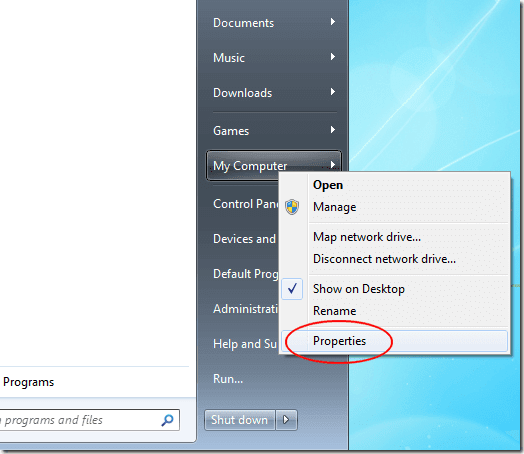
ซึ่งจะเปิด หน้าต่าง คุณสมบัติ(Properties)สำหรับคอมพิวเตอร์ของคุณ ในส่วนชื่อSystemให้สังเกตจำนวนInstalled Memory (RAM ) จากนั้นปิดหน้าต่างคุณสมบัติ(Properties)

คลิกที่เริ่ม(Start)แล้วเรียก(Run)ใช้ หากคุณไม่มี คำสั่ง RunบนเมนูStart คุณสามารถกดแป้น (Start)Windowsบนแป้นพิมพ์ค้างไว้แล้วกดปุ่มR เมื่อเปิดกล่องโต้ตอบRun ให้พิมพ์ (Run)MSCONFIGแล้วคลิกปุ่มOK
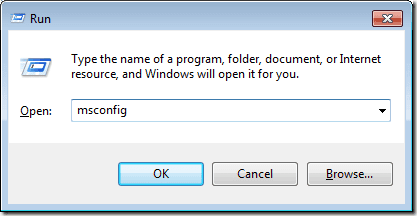
ซึ่งจะเปิดหน้าต่าง การ กำหนดค่าระบบ (System Configuration)คลิกที่ แท็บ Bootจากนั้นคลิกที่ปุ่มAdvanced Options

ซึ่งจะเปิดหน้าต่างตัวเลือกขั้นสูงของ BOOT (BOOT Advanced Options)คลิกที่ ตัวเลือก Maximum Memoryและพิมพ์จำนวนหน่วยความจำสูงสุดที่คุณบันทึกไว้ก่อนหน้านี้ในหน้าต่างMy Computer Properties เมื่อเสร็จแล้ว ให้คลิก ปุ่ม OKปิดหน้าต่างที่เหลือทั้งหมดที่คุณเปิดไว้ แล้วรีสตาร์ทคอมพิวเตอร์

Windows 7 64 บิตไม่ได้ระบุจำนวนหน่วยความจำที่คุณติดตั้งในพีซีของคุณอย่างถูกต้องเสมอไป คุณสามารถแก้ไขปัญหานี้ได้โดยระบุจำนวนหน่วยความจำที่ Windows 7 64 บิตควรใช้ด้วยตนเองโดยเปลี่ยนค่าในหน้าต่างตัวเลือกขั้นสูงของ BOOT(BOOT Advanced Options)
สมมติว่าคุณไม่มีข้อผิดพลาดของฮาร์ดแวร์หรือซอฟต์แวร์ Windows 7 จะสามารถระบุจำนวนหน่วยความจำที่คุณติดตั้งได้อย่างถูกต้องและจำนวนหน่วยความจำสูงสุดที่จะใช้เมื่อเปิดเครื่อง
Related posts
วิธีล้างแคชหน่วยความจำของ Windows
บังคับให้ Windows 7 ล้างไฟล์เพจหน่วยความจำเสมือนเมื่อปิดเครื่อง
วิธีการอัพเกรดจาก Windows 7 เป็น Windows 10 โดยไม่สูญเสียข้อมูล
วิธีการรักษาความปลอดภัย Windows 7 หลังจากสิ้นสุดการสนับสนุน
Install และเปิดใช้งาน Windows 7 ESU Keys บนอุปกรณ์หลายเครื่องโดยใช้ MAK
จอแสดงผลคอมพิวเตอร์ Windows ของคุณปิดทุก ๆ 15 นาทีหรือไม่?
ซึ่งมีจาก Windows 7 จะไม่สามารถใช้ได้ใน Windows 10?
เคล็ดลับ Geek สำหรับการจัดการการเชื่อมต่อกับเครือข่ายไร้สายใน Windows 7
บทวิจารณ์หนังสือ - คอมพิวเตอร์กับ Windows 7 สำหรับผู้สูงวัยและฉลาดกว่า
Homegroup คืออะไร วิธีใช้ Windows 7 Homegroup
Gadgets บนเดสก์ท็อปที่ดีที่สุดสำหรับ Windows 7
วิธีทำ Windows 11/10 look and feel เช่น Windows 7
Windows 7 สิ้นสุดของ Life: ความเสี่ยงของการอยู่กับ Windows 7
เปลี่ยนความละเอียดหน้าจอและทำให้ข้อความและไอคอนใหญ่ขึ้นใน Windows 7 และ Windows 8.1
วิธีแมปไดรฟ์เครือข่าย เว็บไซต์ และตำแหน่ง FTP ใน Windows 7
การนำเข้ารูปภาพจากกล้องหรืออุปกรณ์พกพาไปยัง Windows 7
เปลี่ยนจากสาธารณะเป็นเครือข่ายส่วนตัวใน Windows 7, 8 และ 10
เกิดอะไรขึ้นกับ Aero Flip 3D ใน Windows 8 และ 10
PCmover Express - Migrate Data จาก Windows 7 ถึง Windows 10
Windows 7 สิ้นสุดคำแนะนำ Life - อะไรต่อไป!
